Wenn Sie einen Gigabyte -Router verwenden und auf die Routereinstellungen zugreifen möchten, sind Sie am richtigen Ort. Der folgende Artikel führt Sie durch die Anmeldeschritte der Gigabyte Router und gibt einige Informationen zum Ändern des Standard -Administratorkennworts, des Standardnetzwerknamens und des WLAN -Kennworts an. Wenn Sie diese Änderungen vornehmen, steigern Sie Ihre Netzwerksicherheit. Lesen Sie also sicher, dass Sie bis zum Ende lesen und die Änderungen anwenden, wenn Sie es nicht bereits haben.
Was du brauchst:
- Gigabyte Wireless Router
- Zugriff auf das Netzwerk
- Standard -Administratoranmeldetails
- Smartphone, Tablet oder Computer

Was sind die Standarddetails für Gigabyte -Router?
Die Standard -Admin -Anmeldedetails für Gigabyte -Router sind:
- Standard -IP -Adresse: 192.168.1.254
- Standard -Benutzername: Administrator
- Standardkennwort: Administrator
Bitte beachten Sie, dass Sie diese Standard -Anmeldedaten nicht verwenden können, wenn Sie sie früher geändert haben. Sie können jedoch die Standardeinstellungen verwenden , nachdem Sie den Router auf Werksausfälle zurückgesetzt haben . Aus diesem Grund sollten Sie die Standardeinstellung und die benutzerdefinierten Anmeldedaten, die irgendwo geschrieben wurden, beibehalten.
Wie melde ich mich beim Gigabyte -Router an?
Die Anmeldeschritte der Gigabyte -Router sind ziemlich einfach und Sie sollten während des Prozesses keine Probleme haben. Befolgen Sie einfach die Schritte sorgfältig.
Schritt 1 - Stellen Sie eine Verbindung zum Netzwerk her
Das erste, was Sie tun müssen, ist, das Gerät zu verbinden, mit dem Sie sich beim Router anmelden möchten. Sie müssen es an das Netzwerk anschließen und können es entweder über eine verdrahtete Verbindung (das Netzwerkkabel) oder das WLAN ausführen. Die drahtlose Verbindung ist stabiler, aber Sie können Ihr Smartphone oder Tablet mit dieser nicht verbinden. In diesem Fall verbinden Sie sich über WLAN.
Schritt 2 - Öffnen Sie einen Webbrowser
Starten Sie nach der Verbindung Ihres Geräts den Webbrowser, den Sie jeden Tag verwenden. Es hilft Ihnen dabei , auf das Router -Admin -Dashboard zuzugreifen . Jedes der heutigen modernen Browser wird den Job erledigen, aber wenn Ihr aktueller Browser die Router -Anmeldeseite nicht an zeigt, versuchen Sie es mit einem anderen.
Schritt 3 - Geben Sie die Gigabyte -IP in der URL -Leiste ein
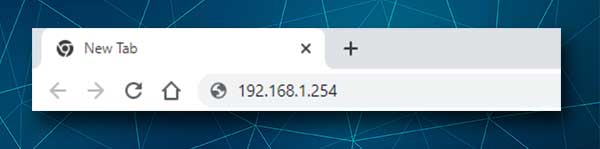
An diesem Punkt müssen Sie den Gigabyte -Router IP in der URL -Bar der Browser eingeben. Wir haben seine 192.168.1.254 erwähnt. Nachdem Sie diese IP eingeben und die Eingabetaste auf der Tastatur drücken oder auf das Tablet oder das Smartphone gehen. Die Router -Anmeldeseite wird nach einem Benutzernamen und einem Passwort gefragt. Wenn es nicht erscheint, haben Sie entweder die IP -Adresse oder eine andere IP das Standard -Gateway für die Router sind. Sie können den Standard -Router -IP leicht finden, indem Sie diesem Handbuch folgen .
Schritt 4 - Geben Sie den Gigabyte Admin -Benutzernamen und das Passwort ein
Wenn die Router -Anmeldeseite angezeigt wird, müssen Sie den Router -Administrator -Benutzernamen und das Passwort eingeben. In diesem Fall geben Sie den Administrator in beiden Feldern an und klicken Sie dann auf OK . Sie sollten in das Router -Administrator -Dashboard weitergeleitet werden, in dem Sie alle Routereinstellungen erkunden und die gewünschten ändern können.
Wenn Sie jetzt Zugriff auf die Routereinstellungen haben, empfehlen wir, einige Änderungen vorzunehmen, um den Router und Ihr drahtloses Netzwerk im Allgemeinen zu sichern. Dazu müssen Sie das Standard -Router -Administratorkennwort, den Netzwerknamen und das drahtlose Kennwort ändern.
Wie ändere ich das Gigabyte Admin -Passwort?
Mit dem Gigabyte -Router kann der Administrator das Standard -Administratorkennwort ändern. Die Standardeinstellungen im Allgemeinen sind ein Sicherheitsrisiko. Es wird empfohlen, diese unmittelbar nach dem Einrichtung oder während des Netzwerks einzustellen.
Nachdem Sie sich bei Ihrem Gigabyte -Router angemeldet haben, finden Sie den Abschnitt "Management Tool" links. Wählen Sie dann das Passwort ändern. Sie sehen den Bildschirm "Passwort ändern" ändern .
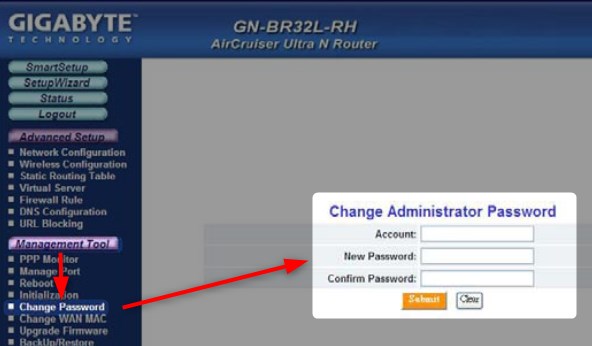
Geben Sie jetzt einfach Ihr Konto und das neue Passwort ein. Sie müssen auch das neue Passwort erneut eingeben, um sicherzustellen, dass Sie es beim ersten Mal richtig eingegeben haben. Nachdem Sie dies getan haben, klicken Sie auf die Schaltfläche Senden .
Jetzt können Sie sich anmelden und sich dann mit den neuen Anmeldedetails des Router -Administrators anmelden .
Wie ändere ich die Gigabyte SSID (Netzwerkname) und das Passwort?
Der Standard -Netzwerkname oder die SSID ist Gigabyte . Grundsätzlich kann jeder, der mit dem Netzwerk verbunden ist, in wenigen Minuten die Standard -Anmeldedetails finden und auf die Routereinstellungen zugreifen . Da wir nicht wollen, dass dies geschieht, müssen wir den Netzwerknamen in etwas Persönlicheres und unvergesslicheres ändern. Das Einrichten eines starken drahtlosen Passworts ist ein Muss und wir müssen Sie daran erinnern, dass es hin und wieder empfohlen wird, es zu ändern.
Sie können den Netzwerknamen und das drahtlose Kennwort im drahtlosen Konfigurationsbildschirm ändern.
Ändern Sie den Netzwerknamen im SSID -Feld.
Als Authentifizierungstyp wählen Sie WPA-Taste vor dem Shared . Geben Sie nun das neue drahtlose Kennwort in das WPA -PSK -Passphrase -Feld ein.
Hinweis: Wenn Ihr Router die WPA2 -Authentifizierung anbietet, wählen Sie diese aus.
Vergessen Sie nicht, auf die Schaltfläche Senden zu klicken, um die Änderungen zu speichern. Anschließend müssen Sie Ihre Geräte mit dem brandneuen drahtlosen Passwort mit dem neuen Netzwerknamen anschließen.
Letzte Worte
Wir hoffen, dass Sie keine Probleme hatten, sich in Ihren Gigabyte -Router anzumelden . Dies gilt auch für die erforderlichen Änderungen, um das Netzwerk sicherer zu machen. Eine Sache, die wir jetzt empfehlen, ist, die Anmeldetails der Administratorin an einem sicheren Ort zu halten. Sie werden sie beim nächsten Mal verwenden, wenn Sie das drahtlose Passwort ändern oder andere Änderungen vornehmen möchten.
Wenn Sie jedoch Probleme haben, überprüfen Sie diese Dinge und versuchen Sie es erneut:
- Ist das Gerät mit dem Netzwerk verbunden? Es muss sein, sonst können Sie keine Verbindung herstellen.
- Geben Sie die IP richtig ein? Es ist einfach, einen Tippfehler zu erstellen. Manchmal tippen Menschen Buchstaben anstelle der Zahlen 0 und 1.
- Geben Sie die richtige IP ein? Wenn Sie die falsche IP eingeben, werden Sie nirgendwo hingewiesen. Suchen Sie die richtige IP -Adresse für Router.
- Tippen Sie die IP in der URL -Leiste der Browser oder in der Suchleiste? Wenn Sie die IP in der Browser -Suchleiste eingeben, erhalten Sie viele Ergebnisse zu dieser IP. Es wird die Router -Anmeldeseite nicht ausgelöst.
- Haben Sie den Administrator Benutzernamen und Passwort richtig eingegeben? Der Benutzername und das Passwort sind fallempfindlich.
Manchmal kann selbst ein kleines Detail den Anmeldung des Gigabyte -Routers erfolglos machen, also achten Sie auf.
